myThingsの組合せとしてIDCFをトリガーに使う場合、何かしらの条件を設定してその条件を満たしているか判定する必要があります。大きく分けてRaspberry Piなどのコネクテッドデバイス側か、IDCFチャンネルサーバーがあるクラウド側でプログラムを実行します。今回は計測したセンサーデータが閾値を超えた場合に、トリガー発火条件を満たしているか判定するコードをRasbperry Pi側で実装してみます。
はじめに
作業の流れ
以下の手順で作業を進めていきます。
- Raspberry PiでBME280センサーデータを取得する
- Raspberry Piで閾値監視をする
- Raspberry PiからIDCFチャンネルサーバーにHTTP POST
/data/{triggerのuuid}する - myThingsアプリから組合せを「手動実行」する
- Gmailにメールが届く
Raspberry PiとBME280環境センサー設定
あらかじめPart2の手順でRaspberry PiとBME280環境センサモジュールのセットアップを行います。
すでにサンプルコードをダウンロード済の場合はgit cloneしたディレクトリに移動して最新のコードを取得します。
$ cd ~/python_apps/bme280-meshblu-pybme280-meshblu-py |
あたらしくダウンロードする場合はディレクトリを作成してgit cloneします。
$ mkdir -p ~/python_apps |
bme280_sample.pyのPythonプログラムを実行してセンサーからデータを取得できることを確認します。
$ sudo python bme280_sample.py |
IDCFチャンネルサーバーでtrigger-1の確認
IDCFクラウドの仮想マシンにログインします。IDCFチャンネルサーバーが起動しているディレクトリに移動してlistコマンドを実行します。使用するtrigger-1のtokenとuuidを確認します。
$ cd ~/iot_apps/meshblu-compose/ |
Raspberry Piでコードの準備
Rasbpberry Piにログインしてconfig.pyを編集します。IDCFチャンネルサーバーで確認したtrigger-1の値や、IDCFチャンネルサーバーのIPアドレスを設定します。actionのuuidなどは今回は使用しません。THRESHOLDは閾値監視で使う気温の閾値になります。
conf = { |
myThingsアプリで組合せの作成
IDCFをトリガーに、Gmailをアクションにして組合せを作成します。作り方はPart6の「Gmail」のアクションを実行すると同じです。
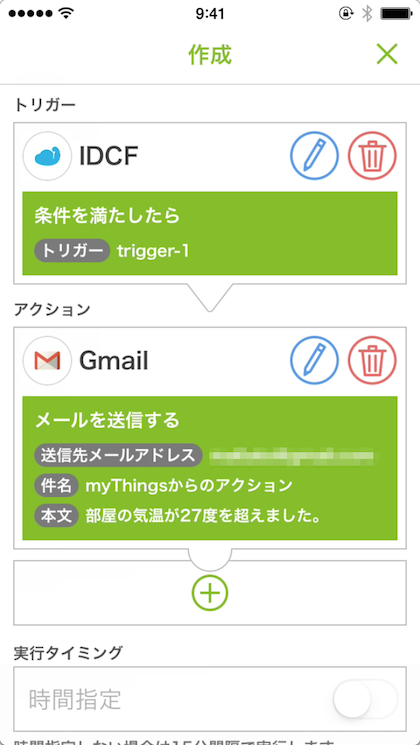
Raspberry Pi側で閾値監視
Raspberry Pi上でセンサーデータを取得するプログラムの中で閾値監視も同時に行うパターンです。クラウド側に追加のプログラムが不要なため、単純な閾値監視やテストに向いています。ただしRaspberry Piが複数になった場合に、閾値監視の条件を変更した後のプログラムのデプロイが煩雑になります。
Raspberry Pi側のプログラム
最初にプログラムで利用するrequestsパッケージをインストールします。
$ sudo pip install requests |
git cloneしたディレクトリに移動して、bme280_data.pyを使います。
#!/usr/bin/python |
センサーデータの閾値を監視するコードは以下です。config.pyに設定したTHRESHOLDの値とセンサーから取得した気温(temperature)を比較します。THRESHOLDは27.0に設定しているので気温が27.0より高い場合にトリガーの発火条件となります。
while True: |
トリガーの発火条件を満たしたことをmyThingsサーバーに伝えるため、IDCFチャンネルサーバーにHTTP POSTします。IDCFチャンネルサーバーのIPアドレスに続けて/data/{trigger-1のuuidを指定します。
url = "http://{0}/data/{1}".format(conf["IDCF_CHANNEL_URL"], |
完成したURLに認証用のHTTPヘッダを追加してHTTP POSTします。POSTするデータは現在IDCFチャンネルのトリガーからアクションに値として渡すことができないので、なくても構いません。
http://210.140.162.58/data/21c83792-b25e-4ae7-a627-714af57a1a4b |
トリガーの発火とアクションの実行
config.pyのTHRESHOLDの値は閾値監視を通るように値を調整してからプログラムを実行します。
$ sudo ./bme280_data.py |
閾値を超えたらCtrl-Cを押してプログラムを終了させます。
myThingsアプリの組合せを開いて「手動実行」ボタンを押します。トリガーの発火条件を満たしているのでGmailアクションが実行され、メールが届きます。
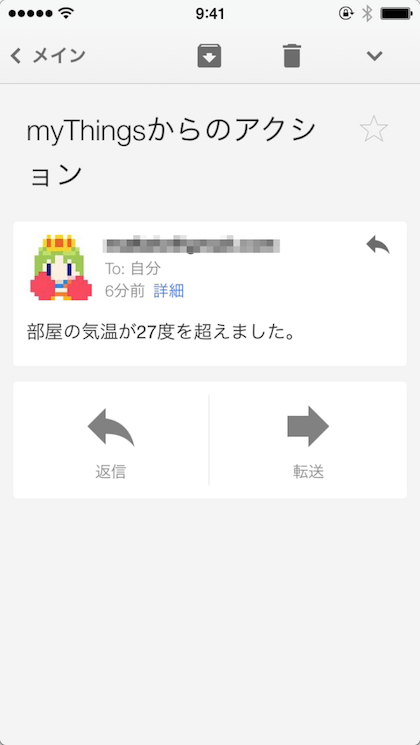
/dataにPOSTするとMongoDBにレコードが作成される
トリガー発火の条件を満たして/data/{trigger-1のuuid}にHTTP POSTすると、IDCFチャンネルサーバーのMongoDBにレコードが作成されます。
IDCFチャンネルサーバーが実行されているディレクトリに移動してから、MongoDBのコンテナにアクセスします。
$ cd ~/iot_apps/meshblu-compose |
dataコレクションの最新の値を確認します。trigger-1のuuidを持ち、先ほどトリガー発火条件を満たした時刻にHTTP POSTしたレコードが登録されています。
> db.data.find().sort({ $natural: -1 }).limit(1) |
myThingsアプリの組合せで指定したトリガーのレコードが作成されているか、myThingsサーバーは15分間隔でdataコレクションを確認しています。myThingsアプリの「手動実行」ボタンを押した場合はすぐに確認します。
前回確認した時刻より新しいレコードが見つかると、トリガー発火条件を満たしたと判断してmyThingsサーバーは設定されたアクションを実行します。